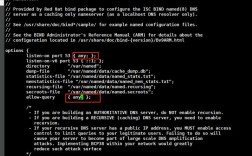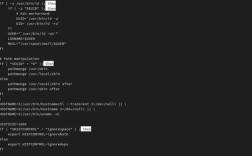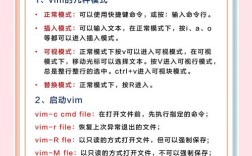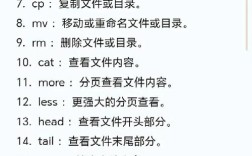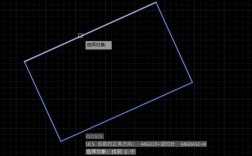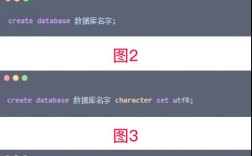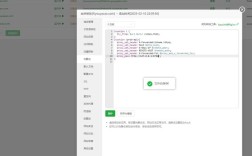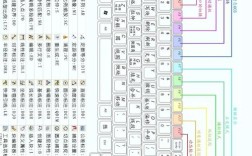批处理命令是Windows操作系统中一种强大的脚本工具,它允许用户通过一系列预定义的命令来自动化执行重复性任务,其中打开程序是批处理命令最基础且常用的功能之一,通过简单的文本编辑器编写批处理脚本,用户可以快速启动本地应用程序、打开指定文件或访问特定网页,极大提升了操作效率,本文将详细介绍如何使用批处理命令打开程序,包括基本语法、常用参数及实际应用场景。
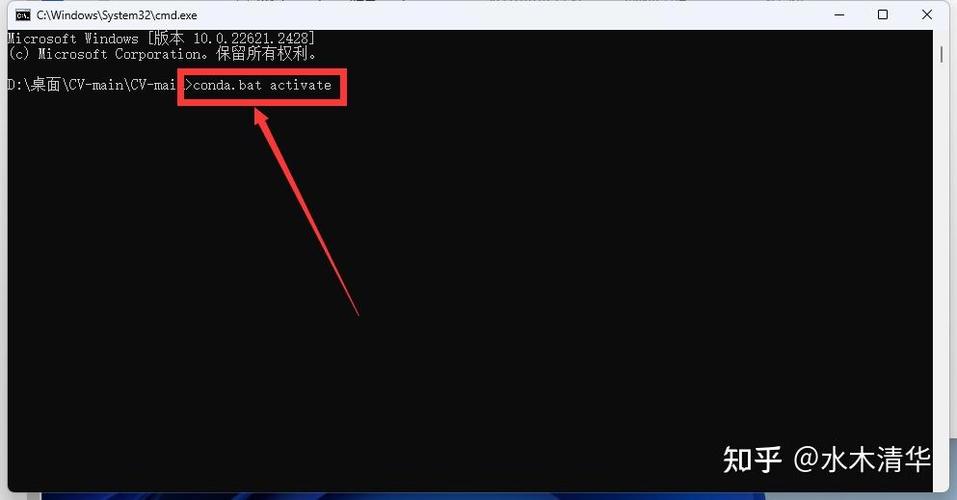
在批处理脚本中,最常用于打开程序的命令是start命令。start命令的功能十分强大,它不仅可以启动本地程序,还能打开文件、文件夹或网页,并支持多种参数来控制程序的启动方式,使用start notepad可以直接记事本程序,而start "" "D:\Program Files\Microsoft Office\root\Office16\WINWORD.EXE"则可以指定路径启动Word程序,需要注意的是,当程序路径中包含空格时,必须用英文双引号将路径括起来,否则系统可能无法正确识别。start命令还支持/D参数来指定程序的工作目录,/MIN参数以最小化方式启动程序,/MAX参数以最大化方式启动程序,这些参数可以根据实际需求灵活组合使用。
除了start命令,直接输入程序的完整路径或可执行文件名也是一种简单有效的方法,若系统中已配置环境变量,直接输入calc即可启动计算器;若未配置环境变量,则需要输入完整的程序路径,如C:\Windows\System32\calc.exe,这种方法的优点是无需额外参数,适合启动系统自带或路径较短的应用程序,但需要注意的是,如果程序路径中包含空格或特殊字符,同样需要使用双引号进行包裹,否则可能导致脚本执行失败。
对于需要频繁启动的多个程序,批处理脚本可以通过顺序执行命令来实现批量打开,以下脚本可以依次启动记事本、计算器和画图程序:
start notepad
start calc
start mspaint如果希望这些程序以特定方式启动(如最小化窗口),可以在每个命令后添加相应参数:
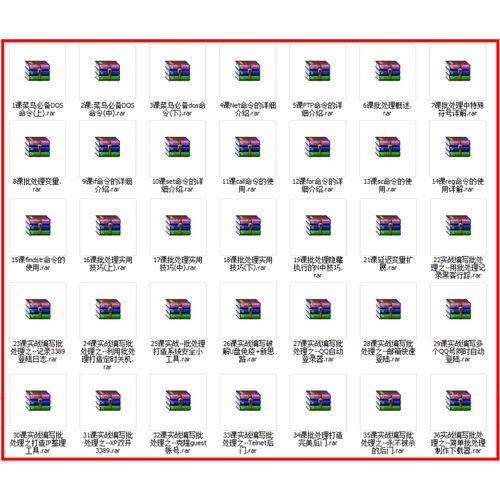
start /MIN notepad
start /MIN calc
start /MIN mspaint还可以使用&或&&符号连接多个命令,&表示无条件执行,&&表示前一条命令成功执行后才执行下一条命令。start notepad && start calc会在记事本启动成功后自动打开计算器。
在实际应用中,批处理命令打开程序还可以结合条件判断和循环语句实现更复杂的功能,通过if命令判断某个程序是否已运行,若未运行则启动该程序;通过for循环批量打开同一目录下的多个程序文件,以下是一个示例脚本,用于检查记事本是否正在运行,若未运行则启动:
tasklist | find /i "notepad.exe" >nul
if %errorlevel% neq 0 (
start notepad
)tasklist命令用于列出当前运行的进程,find命令用于查找进程名称,>nul表示将输出结果重定向到空设备,不显示在屏幕上。%errorlevel%是系统变量,表示上一条命令的执行结果,若为0表示命令执行成功,非0则表示失败。
为了更直观地展示常用start参数及其功能,以下表格总结了部分常用参数的用法:
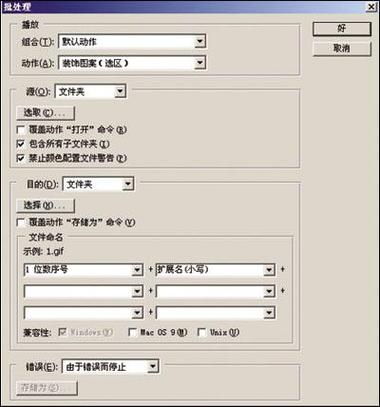
| 参数 | 功能描述 | 示例 |
|---|---|---|
| /D | 指定程序的工作目录 | start /D "D:\Documents" notepad |
| /MIN | 以最小化方式启动程序 | start /MIN notepad |
| /MAX | 以最大化方式启动程序 | start /MAX notepad |
| /B | 无新窗口启动程序 | start /B notepad |
| /WAIT | 等待程序结束后再执行下一条命令 | start /WAIT notepad |
| /LOW | 以低优先级启动程序 | start /LOW notepad |
通过合理运用这些参数,用户可以精确控制程序的启动行为,满足不同场景下的需求,在系统启动时自动打开多个工作程序并最小化窗口,可以通过以下脚本实现:
@echo off
start /MIN "D:\Program Files\Microsoft Office\root\Office16\EXCEL.EXE"
start /MIN "D:\Program Files\Google\Chrome\Application\chrome.exe"
start /MIN "D:\Tools\VSCode\Code.exe"
exit@echo off表示关闭命令回显,使脚本执行过程中不显示命令本身,exit表示脚本执行结束后自动关闭命令窗口。
需要注意的是,批处理脚本的编写需遵循一定的语法规则,例如命令和参数之间需用空格分隔,路径中的反斜杠\需使用双反斜杠\\或正斜杠替代,避免因特殊字符导致脚本错误,为提高脚本的健壮性,建议在脚本开头添加错误处理机制,如if %errorlevel% neq 0 echo 程序启动失败,以便在命令执行失败时提示用户。
相关问答FAQs:
-
问题:批处理脚本中如何以管理员权限启动程序?
解答:可以使用runas命令或start命令的/high参数,但更推荐通过runas命令实现。runas /user:Administrator "notepad",输入管理员密码后即可以管理员权限启动记事本,若脚本本身以管理员权限运行,直接使用start命令启动的程序也会继承管理员权限。 -
问题:如何通过批处理命令打开特定类型的文件(如.txt文件)?
解答:可以使用start命令配合文件路径,系统会自动调用关联的程序打开文件。start "D:\Documents\example.txt",系统会默认使用记事本打开该文本文件,若需指定程序打开,可明确写出程序路径,如start "" "notepad.exe" "D:\Documents\example.txt",其中第一个表示程序标题,可留空。